Dell 5100cn Color Laser Printer Instrukcja Użytkownika
Przeglądaj online lub pobierz Instrukcja Użytkownika dla Drukarki Dell 5100cn Color Laser Printer. Dell 5100cn Color Laser Printer Manual del usuario Instrukcja obsługi
- Strona / 301
- Spis treści
- BOOKMARKI



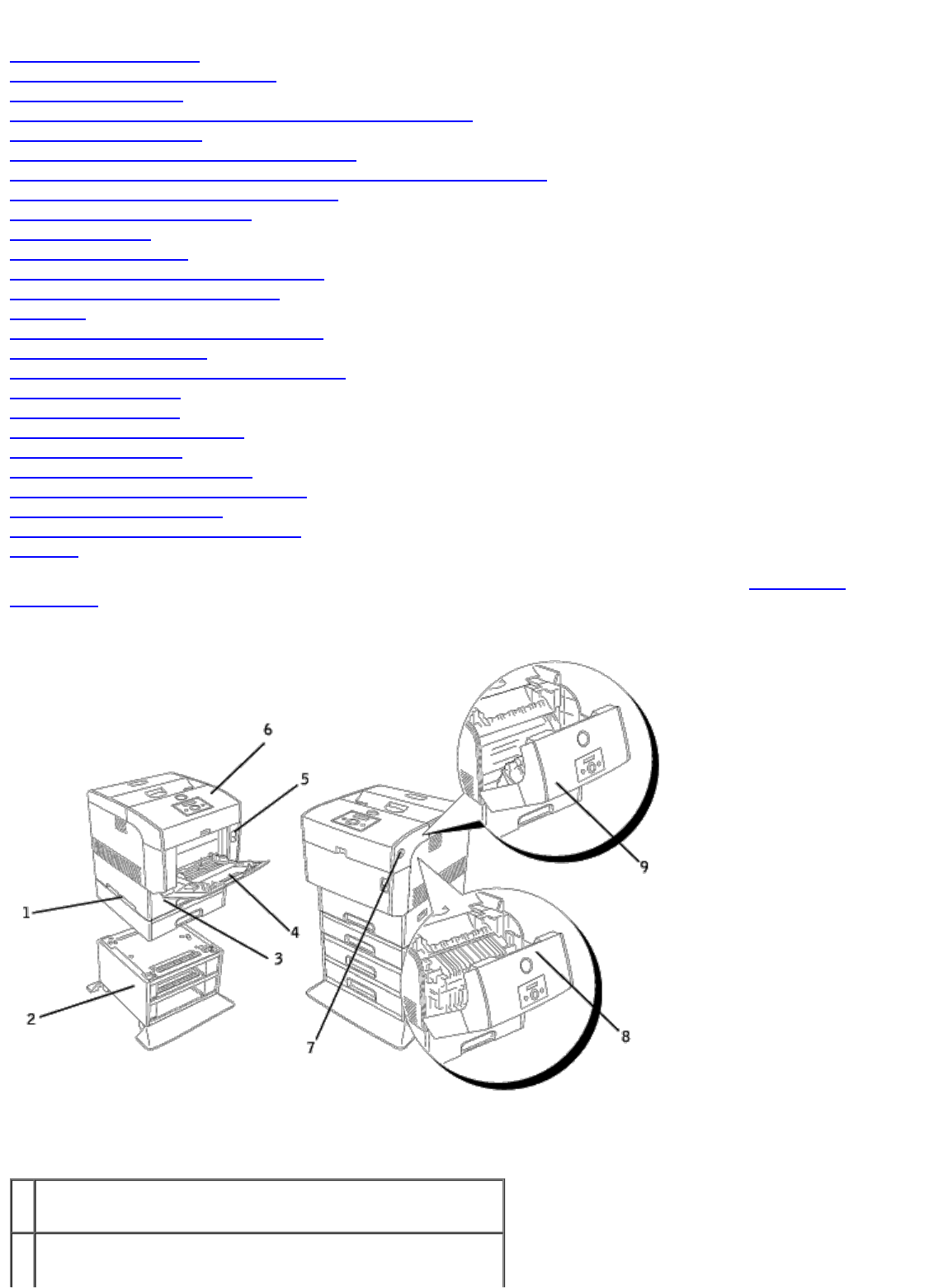
- Notas, avisos y precauciones 2
- Búsqueda de información 4
- Ayuda En Línea 8
- Contacte el Soporte Dell a: 8
- En Internet Explorer 6.0 9
- Cuadro superior 9
- Cuadro izquierdo 10
- Cuadro derecho 10
- Estado de la Impresora 12
- Sucesos de la Impresora 13
- Volúmen de Impresión 13
- Trabajos de la Impresora 14
- Mantenimiento de la Impresora 21
- Otras Características 36
- Configuraciones de Bandeja 37
- Acerca de la impresora 38
- Conexión de la impresora 44
- Encendido de la impresora 45
- Si utiliza un controlador PCL 52
- Si utiliza un controlador PS 53
- Windows Me/Windows 95/98 54
- Mac OS 9.x 54
- Mac OS X 54
- Instalación del disco duro 73
- Características del papel 77
- Papel recomendado 78
- Papel no recomendado 78
- Selección del papel 78
- Impresión con cabecera 79
- Transparencias 80
- Selección de transparencias 81
- Etiquetas 82
- Ajuste del tipo de papel 84
- Alimentador multiuso 87
- Uso del alimentador multiuso 89
- Enlace de bandejas 90
- Uso de la función dúplex 90
- Panel del operador 93
- Valores de la impresora 95
- Inicialización de NVRAM 96
- Uso de los menús de impresora 98
- Config Bandeja 99
- Configurar 100
- Config. Básicas 101
- Idioma Panel 102
- Impr Log Auto 102
- Impresión ID 102
- Impresión Texto 103
- Hoja Panorámica 103
- Mantenimiento 104
- Ajuste BTR 105
- Ajuste Fusor 106
- Ajuste Reg Auto 107
- Ajust Color Reg 107
- Limpieza Desarr 107
- Paralelo 108
- Informes 109
- Hist Trabajos 110
- Error Log 110
- Lista Fuentes PS 110
- Doc. Almac 110
- Ethernet 110
- Protocolo 111
- Filtro IP 113
- Inic NVRAM 113
- Protocolo Adobe 113
- Bandeja Entrada 114
- Tamaño Papel 115
- Orientación 115
- Conj Símbolo 117
- Tamaño Fuente 118
- Caract x pulg 118
- Form Line 119
- Cantidad 119
- Mejora Imagen 119
- Hex Dump 120
- Modo Borrador 120
- Terminac Línea 120
- PostScript 121
- Seguridad 122
- Printing Status Window 125
- Status Window 125
- Status Monitor Console 125
- User Setup Disk Creating Tool 126
- Software Uptate 126
- Impresión 127
- Impresión Almacenada 131
- Impresión de prueba 131
- Impresión segura 131
- De igual a igual 133
- Descripción de las fuentes 134
- Fuentes residentes 136
- Juegos de símbolos 142
- Eliminación de atascos 148
- Solución de problemas 162
- Problemas en pantalla 163
- Problemas de impresión 163
- Problemas de opciones 168
- Otros problemas 168
- Guía de solución de problemas 169
- Ajuste del tamaño de papel 176
- Configuración 178
- Impresión vía USB 179
- Configuración de red 180
- Configuración de seguridad 182
- Borrado de la NVRAM 184
- Cómo instalar el fusor 192
- 9. Encienda la impresora 197
- Mantenimiento de la impresora 198
- Solicitud de suministros 199
- Almacenamiento de consumibles 199
- Limpieza del Tambor de Imagen 215
- Determinación de valores 218
- Introducción de valores 219
- Extracción de opciones 220
- Alimentación eléctrica 230
- Dimensiones 230
- Condiciones medioambientales 231
- Almacenamiento 232
- Emisión química 232
- Descripción general 234
- Instalación del filtro UX 235
- Funcionamiento en Linux 238
- Funcionamiento en Solaris 239
- Funcionamiento en HP-UX 240
- Desinstalación del filtro UX 241
- Impresión(Linux) 242
- Impresión desde Linux 243
- Impresión(Solaris) 244
- Printing (HP-UX) 249
- Impresión desde HP-UX 250
- Variable de entorno 259
- Importante 267
- Precauciones y limitaciones 285
- Durante la impresión 286
- Impresión con CUPS (Linux) 289
- Configuración de la cola 290
- Funcionamiento en SuSE 8.2/9 292
- Información de seguridad 296
- Informations réglementaires 296
- Aviso CE (Unión Europea) 297
- Aviso de marca CE 298
- Niveles de emisión de ruidos 299
- Aviso de láser 299
- Energy Star 299
- Apéndice 301
Podsumowanie treści
Guía del usuario de la Dell Laser Printer 5100cnBúsqueda de informaciónDell Printer Configuration Web ToolAcerca de la impresoraInstalación de los car
Ayuda Enlaces a la página Web de Dell. Consulte la Guía del usuario en dicha página.Bitmap delaImpresoraMuestra el mapa de bits de la impresora. Al ha
Normal 1 C2Normal 2 C2Cubiertas 1 C2Cubiertas 2 C2Encap 1 C2Encap 2 C2Tamaño PapelUso:Especificar el tamaño de papel del alimentador multiuso.MPFCarta
Utilice el menú Configurar para configurar distintas características de la impresora.Config. BásicasUtilice el menú Config. Básicas para configurar lo
ValoresDeshabilitadoDesactiva el tiempo de espera del trabajo.5–300 secEspecifica el período de tiempo que la impresora espera datos adicionales antes
Deshabilitado*El Id. de usuario no se imprime.Sup IzquierdoEl Id. de usuario se imprime en la esquina superior izquierda de la página.Sup. DerechoEl I
MPF*1 Sólo se muestra cuando hay un módulo de bandeja de 500-hojas opcional o un módulo de bandeja de 1000-hojasopcional instalado en la impresora.*2
Especificar la densidad del papel.ValoresNormal 1 Ligero*NormalEtiqueta Etiqueta 1Etiqueta 2Ajuste BTRUso:Especificar los valores de voltaje de refere
0*Sobre -20 – +300*Ajuste FusorUso:Especificar el valor de ajuste de temperatura del fusor.ValoresNormal 1 -4 - +20Normal 2 -4 - +20Transparencia -4 -
Ajuste Reg AutoUso:ajustar el registro de color automáticamente.ValoresHabilitado*Ajusta el registro de color automáticamente.DeshabilitadoNo ajusta e
NegroEspecifíquelo para limpiar el revelador de tóner negro.Inic NVRAMUso:Inicializar la memoria NV (no volátil). Después de ejecutar esta función y r
Especificar el modo de comunicación ECP de la interfaz paralela.El cambio tiene efecto tras apagar y encender la impresora.ValoresHabilitado*El modo d
Botón Reiniciar la impresora para aplicar las nuevas configuracionesEnvia los valores nuevos definidos en la Dell Printer Configuration Web Tool a la
Uso:Imprimir un ejemplo de las fuentes PCL disponibles.Consulte también:"Descripción de las fuentes," "Ipresión de una lista de muestra
Auto*Detecta los valores Ethernet automáticamente.10Base HalfUtiliza 10base-T dúplex medio.10Base FullUtiliza 10base-T dúplex completo.100Base HalfUti
DeshabilitadoPort9100 Habilitado*Activa el puerto Port9100.DeshabilitadoDesactiva el puerto Port9100.IPP*1 Habilitado*Activa el puerto IPP.Deshabilita
Configurar los valores de IPX/SPX.El cambio tiene efecto tras apagar y encender la impresora.ValoresAuto*Establece automáticamente el tipo de trama.Et
Uso:Especificar el protocolo de comunicación PostScript para cada interfaz.ValoresAuto*Se utiliza con la detección automática del protocolo de comunic
Uso:Especificar la bandeja de entrada.ValoresAuto*Selecciona automáticamente una bandeja según los valores de tamaño de papel y tipo del trabajo deimp
Especificar la orientación del texto y gráficos en la página.ValoresVertical*Imprime el texto y los gráficos paralelos al borde corto del papel.Orient
Garamond Hlb GaramondKrsvHlb Courier*Courier It Courier Bd Courier BdItLetterGothic LetterGothic It LetterGothic BdAlbertus Md Albertus XBd Clarendon
ISO L5 ISO L6 PC-8PC-8 DN PC-775 PC-850PC-852 PC-1004 PC-8 TKWIN L1 WIN L2 WIN L5DESKTOP PS TEXT MC TEXTMS PUB MATH-8 PS MATHPI FONT LEGAL ISO-4ISO-6
6.00 – 24.00Los valores figuran en tramos de 0.01.10.00*El paso de fuente se refiere al número de caracteres de espacio fijo en una pulgada horizontal
"Init NVRAM""Borrar Almacenamiento"*1"Formatear HDD"*2"Tóner no Dell""Imprimir Configuraciones delServido
Especificar si se va a ejecutar la característica de mejora de imágenes. La mejora de imágenes es una característica quesuaviza la línea límite entre
CR - XXSe añaden los comandos CR y LF.CR=CR-LF, LF=CR-LF, FF=CR-FFModo ColorUso:especificar el modo de color en Color o Negro. Este valor se utiliza c
1–900 min.Se produce un error de PostScript si el proceso no se completa una vez transcurrido tiempoespecificado.Inic. Disco PSUso:inicializar la tarj
Uso:Definir una contraseña para limitar el acceso a los menús.Valores0000–99990000*Configuración del bloqueo del panelEsta función evita que personal
2. Pulse hasta que aparezca Configurar y, a continuación, pulse o .3. Pulse hasta que aparezca Seguridad y, a continuación, pulse o .4.
Acerca del software de la impresora Utilice el CD Controladores y utilidades incluido con la impresora para instalar una combinación de programas de s
User Setup Disk Creating ToolEl programa User Setup Disk Creating Tool que se encuentra en la carpeta MakeDisk de la carpeta Utilities del CDDrivers a
Impresión En este capítulo se incluyen sugerencias de impresión, métodos para imprimir determinadas listas de información desde laimpresora y métodos
3. Verifique que está seleccionada la impresora correcta en el cuadro de diálogo. Modifique los valores de la impresorasegún sea necesario (como, por
1. Pulse Menu.2. Pulse hasta que aparezca Configurar y, a continuación, pulse o .3. Pulse hasta que aparezca Informes y, a continuación, puls
Nivel de tóner Muestra el porcentaje de tóner que queda.Cuando se agota el tóner de la impresora, aparece el mensaje. El texto Order Tonertiene un vín
tenga almacenado con su nombre.Impresión y eliminación de trabajos retenidosUna vez que los trabajos retenidos se han almacenado en la memoria o en la
Impresión AlmacenadaSi envía un trabajo de impresión almacenada, la impresora no imprime el trabajo inmediatamente si no que almacena eltrabajo en mem
Configuración de la impresión compartida Point and print (Apuntando e Imprimir) De igual a igualPuede compartir la nueva impresora en la red median
7. Haga clic en Archivo ® Propiedades.8. En la ficha General, haga clic en Imprimir una página de prueba.Cuando la página de prueba se imprima corre
Descripción de las fuentes Fuentes y tipos de letra Fuentes en mapa de bits y escalables Fuentes residentes Juegos de símbolosFuentes y tipos de
Para fuentes de espaciado proporcional (o tipográfico), los caracteres pueden tener distinta anchura. Debido a que lasfuentes proporcionales tienen ca
Las fuentes en mapa de bits están disponibles en distintos estilos de letra y tamaños en puntos como fuentes de carga.Para obtener más información ace
AntiqueOlive-CompactArial ArialMTArial Italic Arial-ItalicMTArial Bold Arial-BoldMTArial Bold Italic Arial-BoldItalicMTITC Avant Garde Book AvantGard
Helvetica Narrow Bold Helvetica-Narrow-BoldHelvetica Narrow Bold Oblique Helvetica-Narrow-BoldObliqueCG Times CG Times Italic CG Times Bold CG Times
SymbolPS SímboloSímbolo Times Roman Times-RomanTimes Italic Times-ItalicTimes Bold Times-BoldTimes Bold Italic Times-BoldItalicTimes New TimesNewRom
Información de la ImpresoraUso:comprobar información detallada de la impresora como la configuración de hardware y la versión de software. Esta página
Helvetica-Condensed-BoldObl Helvetica-Condensed-Oblique StempelGaramond-Bold StempelGaramond-BoldItalic StempelGaramond-Italic StempelGaramond-Roman
Eurostile-ExtendedTwo Eurostile-BoldExtendedTwo GillSans GillSans-Italic GillSans-Bold GillSans-BoldItalic GillSans-Condensed GillSans-BoldCondensed
LubalinGraph-DemiObliqueLine Printer Juegos de símbolosUn juego de símbolos es el conjunto de caracteres alfabéticos y numéricos, caracteres de puntu
Descripción de los mensajes de la impresora El panel del operador de la impresora muestra mensajes que describen el estado actual de la impresora e in
Reinic ImpresoraRestabl. Tóner XContacte Soporteespecificado o no está completamenteinsertado en la impresora.X corresponde a uno de los siguientesele
Reemplace elFusorConsulte "Sustitución del Fusor y el rodilloseparador"Rodillo Transf.094-911Reemplace elRodillo Transf.Hay que cambiar el r
Cargue XXXNNN-NNNCargue XXXYYYCargue XXXyyySe cargó un tamaño de papelincorrecto en la bandeja especificada. XXX indica el número de la bandeja oel al
Limpie elSensor CTDsucio. automático (CTD)"Listo Imprimir193-700No hay TónerDell instaladoLa impresora está en el modo decartucho de tóner person
Eliminación de atascos La cuidada selección del material de impresión adecuado y su correcta carga le ayudará a evitar atascos. Consulte"Instrucc
PRECAUCIÓN: No intente eliminar los atascos con herramientas o instrumentos. Podría dañar laimpresora para siempre.1Bandeja estándar2Módulos de bandej
comprobar los trabajos de impresión completados. Aparecen hasta los 22 trabajos de impresión más recientes.Para actualiza la pantalla, haga clic en el
2. Cierre la cubierta del alimentador multiuso.3. Levante el pestillo frontal y abra la cubierta frontal del todo. Confirme que no queden restos de
3. Si aún hay papel atascado en la impresora, extráigalo con cuidado para evitar que se rompa.4. Si no se encuentra papel atascado, baje la cubierta
6. Cierre la cubierta frontal.7. Inserte la bandeja en la impresora y empújela hacia dentro hasta que se detenga.PRECAUCIÓN: No ejerza demasiada fue
3. Mueva las palancas de los extremos del Fusor a la posición de apertura y retire el papel atascado.Si el papel está roto, retire los restos de pape
3. Levante las palancas de los extremos del Fusor y retire el papel atascado. Si el papel está roto, retire los restos depapel dentro de la impresora
6. Retire el papel atascado si consigue verlo. Si no puede ver el papel atascado, vaya al paso 7.NOTA: Si el atasco de papel se produce en el área de
9. Retire todo el papel atascado o arrugado de la bandeja.10. Si aún hay papel atascado en la impresora, extráigalo con cuidado para evitar que se r
12. Levante el pestillo frontal y abra la cubierta frontal del todo. Confirme que no queden restos de papel dentro de laimpresora.13. Cierre la cubi
AVISO: No ejerza demasiada fuerza sobre la bandeja. Si lo hace podría dañar la bandeja o el interior de laimpresora.Eliminación de atascos de impresió
Eliminación de atascos de impresión de los módulos debandeja opcionalesNOTA: Para eliminar el mensaje que aparece en la panel del operador, debe extra
impresora, como texto cuando la impresora los recibe.Posición de laHoja PanorámicaMuestra la posición de la hoja de pancarta.Bandeja deEntrada de Hoja
4. Levante el pestillo frontal y abra la cubierta frontal del todo. Confirme que no queden restos de papel dentro de laimpresora.5. Cierre la cubier
6. Introduzca las bandejas en la impresora. Empuje las bandejas hasta que se detengan.
Solución de problemas Guía de solución de problemasEsta sección se compone de las siguientes instrucciones.Configuración de las instrucciones de la im
Problemas en pantalla Problemas de impresión Problemas de calidad de impresión Problemas de opciones Otros problemas Cómo ponerse en contacto c
(PDL) correcto.Verifique que utiliza el controlador de impresora correcto.Compruebe que la impresora está utilizando el cable Ethernet, USB o IEEEadec
Problemas de calidad de impresiónProblemaAcciónLa impresión esdemasiado clara.· Puede que quede poco tóner. Compruebe el nivel de tóner y, si es neces
Los caracteres tienenbordes dentados odesiguales.· Cambie el Modo de Impresión de la ficha Gráficos (o en el cuadro de diálogo Avanzado) aEstándar en
El registro de colorestá desalineado.· Imprima el cuadro de registro de colores y ajuste el registro de colores desde el panel deloperador mediante el
Espacios en blancoverticales· El revelador está dañado. Póngase en contacto con Dell. Consulte "Cómo ponerse en contactocon Dell" en el Manu
Cuando solicite asistencia técnica para la impresora, tenga preparada la descripción del problema que se produce o delmensaje de error de la pantalla.
Tiempo de Esperade Trabajo PSMuestra el tiempo de ejecución para un trabajo de PostScript.Modo Selecciónde PapelMuestra la bandeja seleccionada en la
5. Pulse para seleccionar Tamaño Papel. (SÓLO EN LA 3x00cn)6. Pulse hasta llegar a MPF. (SÓLO EN LA 3x00cn)7. Pulse para seleccionar MPF. (SÓLO
38. El controlador de la impresora ya está configurado correctamente.39. Vaya a Archivo ® Configurar página.40. Haga clic en la pestaña Papel.41.
A continuación, todas las capturas de pantalla de ajustes de software son de WORD, ya que han sido realizadas en WORD.No obstante, si en alguna aplica
13. Pulse para seleccionar Tipo Papel.14. Pulse hasta llegar a Bandeja 2.15. Pulse para seleccionar Bandeja 2.16. Utilice y para selecciona
1. En el panel de operación de la impresora, pulse MENU.2. Pulse hasta llegar a Config. Bandeja.3. Pulse para seleccionar Config. Bandeja.4. Pul
33. Haga clic en la pestaña Papel.34. En Tamaño Papel, seleccione Transparencia.35. En Tam. Salida seleccione Igual que Tam. Papel.36. Haga clic e
22. Pulse SELECT para confirmar el mensaje. (SÓLO EN LA 3x00cn)23. En la pantalla aparecerá MPF/Normal 1.24. Pulse SELECT para confirmar el mensaje
9. Utilice y para seleccionar el tamaño de papel correspondiente (Carta). 10. Pulse el botón central, SELECT, cuando aparezca Carta en la línea
Ajuste del tipo de papelTipo de papel Peso (gsm) ObservacionesNormal1 60-80 -Normal2 81-105 -Cubiertas1 106-163 -Cubiertas2 164-216 -Encapado1 106-163
11. Pulse Cancelar.Windows 95 y NT 4.01. Conecte la impresora al ordenador.2. Introduzca el CD Controladores y utilidades en el ordenador.3. Haga
MPF Tamaño dePapelMuestra el tamaño de papel cargado en el alimentador multiuso.InformesUso:imprimir varios tipos de informe y listas.ValoresConfigura
Windows 95 y NT 4.01. Conecte la impresora al ordenador.2. Introduzca el CD Controladores y utilidades en el ordenador.3. Haga clic en Instalación
Si la dirección IP es 0.0.0.0, espere unos minutos para resolver la dirección IP automáticamente y luego vuelva aimprimir la página de valores de la i
NOTA: La Dell Printer Configuration Web Tool no está disponible cuando la impresora está conectadalocalmente a un ordenador o a un servidor de impresi
1. Apague la impresora.2. Encienda la impresora pulsando prolongadamente y . Aparece el menú Modo Cliente.Prueba de "Calidad de impresión&qu
1. En el menú Modo Cliente, vaya hacia abajo hasta Toner Pallet Check o Contamination chk y pulse .Toner PalletCheck Le permite identificar el prob
2. Pulse el botón como se indica en la ilustración siguiente y abra la cubierta del tambor de imagen.3. Sostenga el tambor de imagen por el asa y ti
PRECAUCIÓN: asegúrese de que ningún componente toca o roza la superficie del tambor sensible a laluz (rodillo de color azul) o el rodillo de transfere
8. Cierre la cubierta frontal.Cómo instalar el cartucho de tónerPRECAUCIÓN: antes de realizar cualquiera de los procedimientos siguientes, siga las i
2. Agarre las palancas que hay en los extremos del cartucho de tóner que desea cambiar y tire de ellas hacia arriba.3. Saque el cartucho de tóner.4.
5. Agite el cartucho varias veces como se indica para distribuir el tóner por igual.6. Alinee el cartucho de tóner con el porta cartucho correspondi
Posición de la HojaPanorámicaEspecifica la posición de la hoja de pancarta.Bandeja deEntrada de HojaPanorámicaEspecifica la bandeja en la que está car
AVISO: tire del sello del tóner derecho hacia arriba. Si tira del sello en diagonal, podría romperlo.AVISO: si, una vez insertado el cartucho de tóner
2. Agarre el rodillo de transferencia por las lengüetas a ambos extremos y levántelo con cuidado hasta sacarlo de laimpresora.PRECAUCIÓN: no toque el
5. Para inmovilizar el rodillo de transferencia en la impresora, baje las lengüetas hasta que oiga un chasquido.6. Cierre la cubierta frontal.Cómo i
PRECAUCIÓN: para evitar descargas eléctricas, apague siempre la impresora y desconecte el cable dealimentación del enchufe con toma de tierra antes de
5. Desembale un fusor nuevo, agárrelo por las asas, alinéelo con las ranuras de la impresora e introdúzcalolentamente.6. Sujetando el fusor por las
Instrucciones básicas de limpieza del tónerPRECAUCIÓN: antes de realizar cualquiera de los procedimientos siguientes, siga las instrucciones desegurid
NOTA: no permita que ningún objeto duro entre en contacto con la ventana del sensor del control automático dedensidad (CTD). No ejerza demasiada fuerz
7. Para inmovilizar el rodillo de transferencia en la impresora, baje las lengüetas hasta que oiga un chasquido.8. Cierre la cubierta frontal.9. En
Mantenimiento de la impresora De forma periódica, la impresora precisa que se realicen determinadas tareas para mantener una calidad de impresiónóptim
Solicitud de suministrosSi la impresora está conectada a red, puede solicitar consumibles a Dell a través de Internet. Escriba la dirección IP de laim
NOTA: La impresora admite un máximo de 4bandejas (la bandeja de 500-hojas estándar, elmódulo de bandeja de 500-hojas opcional y elmódulo de bandeja de
Bandeja deEntradaEspecifica la bandeja de entrada.Tamaño dePapelEspecifica el tamaño de papel predeterminado.Orientación Especifica la orientación del
Sustitución de los cartuchos del tamborPRECAUCIÓN: Antes de realizar cualquiera de los procedimientos siguientes, siga las instrucciones deseguridad d
PRECAUCIÓN: No toque el interior de la impresora con las manos. Es posible que algunas piezas esténcalientes. Deje que la impresora se enfríe antes de
4. Cierre la cubierta del tambor de imagen.5. Cierre la cubierta frontal.Sustitución del cartucho de tónerPRECAUCIÓN: Antes de realizar cualquiera d
PRECAUCIÓN: No arroje jamás los cartuchos de tóner al fuego. El tóner residual podría explotar yprovocar quemaduras y lesiones.Extracción del cartucho
1. Seleccione el cartucho de tóner nuevo cuyo color coincida con el porta cartucho y retire el embalaje que loenvuelve.2. Agite el cartucho de tóner
5. Retire el sello del tóner tirando de él hacia arriba.AVISO: Tire del sello del tóner hacia arriba. Si tira de él en diagonal es posible que se rom
2. Agarre las lengüetas a ambos extremos del cartucho de Rodillo de Tasferencia y levántelo con cuidado para sacarlode la impresora.PRECAUCIÓN: No to
3. Para fijar el cartucho de Rodillo de Tasferencia en la impresora, baje las lengüetas hasta que oiga un chasquido.4. Cierre la cubierta frontal.Su
Para evitar quemaduras, no reemplace el Fusor inmediatamente después de imprimir, ya que éste se calienta muchodurante el proceso de impresión.PRECAUC
Instalación del cartucho de fusor nuevo1. Desembale el cartucho de fusor nuevo, agárrelo por las asas, alinéelo con las ranuras de la impresora e ins
Configuraciones de SeguridadUso:definir o modificar una contraseña para limitar el acceso a los menús desde el panel del operador.Defina la contraseña
Extracción del rodillo separador usadoNOTA: Antes de sacar la bandeja de la impresora, extraiga los trabajos de impresión que haya en la impresora.1.
Instalación del rodillo separador nuevo1. Alinee los agujeros del rodillo separador nuevo con los salientes en la bandeja e inserte el rodillo separa
Limpieza del sensor de control de densidad automático (CTD)PRECAUCIÓN: Antes de realizar cualquiera de los procedimientos siguientes, siga las instruc
PRECAUCIÓN: No toque el interior de la impresora con las manos. Es posible que algunas piezas esténcalientes. Deje que la impresora se enfríe antes de
7. Para fijar el cartucho de Rodillo de Tasferencia en la impresora, baje las lengüetas hasta que oiga un chasquido.8. Cierre la cubierta frontal.9.
Limpieza del Tambor de ImagenNOTA: Antes de abrir la cubierta frontal, extraiga los trabajos de impresión que haya en la bandeja de salidacentral.1.
NOTA: Debe localizar personalmente la zona que precisa limpieza.NOTA: En la imagen anterior se muestran las zonas, una a cuatro, que requieren limpiez
7. Limpie la suciedad que haya en el rodillo.NOTA: Para limpiar, un paño suave, por ejemplo de algodón.NOTA: Asegúrese de que ningún componente toca
10. Cierre la cubierta frontal.Ajuste del registro de coloresPara ajustar el registro de colores al instalar por primera vez la impresora o después d
línea más recta es 0, no necesita ajustar el registro de colores. Cuando el valor no sea 0, siga el procedimientodescrito en "Introducción de val
Cubiertas 1 Establece los valores de voltaje del rodillo de transferencia para portadas 1.Cubiertas 2 Establece los valores de voltaje del rodillo de
Extracción de opciones Si necesita cambiar la ubicación de la impresora o debe enviar las opciones de manejo de la impresora o del material deimpresió
4. Con una moneda, retire los cuatro tornillos de la parte interior de la impresora.5. Levante con cuidado el módulo de bandeja y colóquelo en una s
Extracción de la tarjeta de memoria opcional1. Asegúrese de que la impresora está apagada y desconecte todos los cables incluido el cable de alimenta
5. Coloque la tarjeta del controlador horizontal sobre la mesa con el borde colgando sobre el borde de la mesa y latarjeta del controlador en posició
8. Vuelva a colocar la cubierta de la bandeja de papel en la parte posterior de la impresora.Extracción de la tarjeta multiprotocolo opcional1. Aseg
4. Retire la tarjeta del controlador de la impresora por las asas.5. Vuelva a colocar los dos tornillos de la parte posterior de la tarjeta del cont
7. Introduzca la tarjeta del controlador en la impresora.8. Apriete los tres tornillos de la tarjeta del controlador en la parte posterior de la imp
Extracción de la tarjeta de disco duro opcional1. Asegúrese de que la impresora está apagada y desconecte todos los cables incluido el cable de alime
5. Vuelva a colocar los dos tornillos de la parte posterior de la tarjeta del controlador.6. Sostenga el disco duro y retírelo de la tarjeta del con
8. Apriete los tres tornillos de la tarjeta del controlador en la parte posterior de la impresora. Los dos tornillos de laparte superior tienen una f
Corrección Automática Haga clic en Iniciar para ajustar el registro de color automáticamente.Cuadro de Corrección Haga clic en Iniciar para imprimir e
Especificaciones de la impresora Compatibilidad con sistemas operativos Alimentación eléctrica Dimensiones Memoria Lenguaje de descripción de pá
Memoria máxima 640 MBConector 144PIN SO-DIMM Non-ECCTamaño del DIMM 128 MB, 256 MB, 512 MBVelocidad PC133, CL=2 ó 3Lenguaje de descripción de páginas
Temperatura De 5ºC a 32ºC Humedad relativa Del 15% al 85% de HR (sin condensación)Garantía de calidad de impresiónTemperatura De 15ºC a 28ºC Humedadr
Impresión con el filtro UX (UNIX/Linux) Descripción general Instalación del filtro UX Desinstalación del filtro UX Impresión y uso de las utilida
Antes de utilizar el filtro UXAntes de utilizar el filtro UX, compruebe lo siguientes puntos.Antes de configurar la estación de trabajo, Configurar la
sunras2ps2 Utilidad de conversión de formato SunRastertiff2ps2 Utilidad de conversión de formato TIFFxwd2ps2 Utilidad de conversión de formato XWDdell
NOTA: Los directorios que aparecen son directorios predeterminados.HP-UXDirectorio Nombre dearchivoContenido/usr/local/dellbin5100cntxt2ps2 Utilidad d
Funcionamiento en LinuxInstalación del software1. Introduzca el CD Controladores y utilidades en la unidad de CD-ROM de estación de trabajo local.Si
/etc/printcap.local o /etc/printcaplp:\:bk:\:bkf:\:lpd_bounce=true:\:sd=/var/spool/lpd/lp:\:af=/var/spool/lpd/lp/lp.acct:\:lf=/var/spool/lpd/lp/log:\:
dar formato a la tarjeta de disco duro opcional. Todas las fuentes, formularios y archivos de Impresión Segura yImpresión de Prueba almacenados en la
server-hostname is 'server' (y/n)[y] : yAVISO: El nombre del host del servidor debe estar previamente registrado con DNS, NIS, NIS+ o /etc/h
# tar xvf UXFILTER.tarNOTA: /dev/ds/clt2d0 es un ejemplo. Especifique el archivo de dispositivo de CD-ROM de todas las estaciones detrabajo.3. Escrib
Estos directorios son directorios estándar que se crearon durante la instalación. Si especificó otros directorios parala instalación, bórrelos.Solaris
En esta sección se proporciona información sobre la impresión con el filtro.Para imprimir desde Solaris, especifique la impresora registrada con /etc/
% lpr -Pa4d filenameImpresión(Solaris)En esta sección se proporciona información sobre la impresión con el filtro. Para imprimir desde Solaris, especi
Gira la imagen 90o y utiliza el papel con orientación horizontal.-y size=nEstablece el tamaño de fuente en n puntos.-y outcolumn=nEsta opción conviert
El papel se obtiene de la bandeja cargada con Legal (8,5 x 14 pulgadas).executiveEl papel se obtiene de la bandeja cargada con Ejecutivo (7,25 x 10,5
PapelEtiqueta/EtiquetasC1PapelEncapado1/Encapado 1/Papel Encapado 1C1BPapelEncapado1Reverso/Encapado 1/Papel Encapado 1- Cara 2C2PapelEncapado2/Encapa
offDeshabilitado-y spEspecifica los separadores impresos.Sólo está disponible cuando se especifica la bandeja de papel para separadores.-y sbEspecific
-y sc=modeEspecifica la pantalla.Las pantallas disponibles son.0Excelente Calidad1Gradación2Auto3Para Transparencia-y gg=modeEspecifica el gris garant
En la parte superior del cuadro derecho aparecen las siguientes páginas con fichas.Imprimir Informes del ServidorLa ficha Imprimir Informes del Servid
En esta sección se proporciona información sobre la impresión desde la impresora lógica registrada durante la instalación.Impresión desde HP-UXPara im
Hld=PrintType:UserID:Password:DocumentName] [filename...]FunciónLee texto, lo convierte al programa de lenguaje PostScript y genera salida estándar. S
El papel se obtiene de la bandeja 1 (bandeja de 500-hojas estándar).2El papel se obtiene de la bandeja 2 (módulo de bandeja de 500-hojas opcional o mó
Define la impresión a 2 columnas.-rGira la imagen 90o y utiliza el papel con orientación horizontal.-FNo tiene en cuenta el código de avance de página
-mg=:::3Define el margen izquierdo en 3 pulgadas.-Hd=position:format:pageEspecifica la posición en la que aparece la información se usuario en el enca
Especifique la fuente en que va a imprimir el encabezado y el pie de página. Se pueden especificar fuentes europeasque sean igual que fuentes alfanumé
leHorizontallerHorizontal (Rotado)seVerticalserVertical (Rotated)-PonEspecifica una bandeja alternativa.Las bandejas alternativas disponibles son.0Con
-sbEspecifica Saltear Hojas en Blanco.-Cm=modeEspecifica el color de salida.Los colores de salida disponibles son.cColor (CMYK)kNegro-Pr=modeEspecific
2.6offDeshabilitado-Sc=modeEspecifica la pantalla.Las pantallas disponibles son.0Excelente Calidad1Degradación2Auto3Para Transparencia-Gg=modeEspecifi
-Hld=store:UserID::DocumentName-Hld=store:UserID::Impresión de Prueba-Hld=proof:UserID::DocumentName-Hld=proof:UserID::AVISO: Especifique Impresión Se
Sesiones Máximas Muestra el número máximo de conexiones recibidassimultáneamente por el cliente.HTTP Estado del Puerto Muestra el estado del puerto.Nú
Si se encuentra un código BS al principio de una línea, la posición de impresión del siguiente carácter se situará ala izquierda del principio de la l
Especifica la bandeja de papel.Una bandeja de papel se puede seleccionar especificando una bandeja directamente o especificando un tamaño depapel.Cuan
MxNpulgadasEl papel de toma de la bandeja cargada con MxN pulgadas definido por los usuarios.Rango posible especificado:Ancho: de 3,50 a 8,50 pulgadas
Nombre de usuariohNombre de hosttFecha y horaSi el contenido de salida se especifica como tuh, se imprimirá del siguiente modo.Fecha y horaUser: usern
PapelEncapado1/Encapado 1/Papel Encapado 1C1BPapelEncapado1Reverso/Encapado 1/Papel Encapado 1- Cara 2C2PapelEncapado2/Encapado 2/Papel Encapado 2C2BP
11stTray/Bandeja 1 (bandeja de 500-hojas estándar)22ndTray/Bandeja 2 (módulo de bandeja de 500-hojas opcional o módulo de bandeja de 1000-hojas opcion
Esta opción sólo está disponible para impresión en color.-Gc=modeEspecifica la corrección de gamma RGB.Las correcciones de gamma RGB disponibles son.1
Impresión Segura/Almacenar ImpresiónproofImpresión de PruebaUserIDHasta ocho caracteres de un solo bit, de 0x20 a 0x7E, excepto 0x20 " " (en
Gg=mode] [-Ct] [-Hld=PrintType:UserID:Password:DocumentName] [filename...]FunciónLee datos TIFF, los convierte al programa de lenguaje PostScript y ge
El papel se obtiene de la bandeja cargada con A4 (210 x 297 mm).A5El papel se obtiene de la bandeja cargada con A5 (148 x 210 mm).A6El papel se obtien
ConfiguracionesIPX/SPXTipo de Marco Muestra el tipo de cuadro activo.Tipo de Marco Actual Muestra el tipo de cuadro actual.Dirección de Red Muestra la
-l=left,bottomEspecifica la posición de impresión. La impresión se realizará desde el borde e inferior de la página. El valorpredeterminado es de 0,25
Si se especifica una fuente incorrecta, se puede utilizar la fuente europea de la impresora.Si se especifica la opción de impresión de encabezado/pie
HorizontallerHorizontal (Rotado)seVerticalserVertical (Rotated)-PonEspecifica una bandeja alternativa.Las bandejas alternativas disponibles son las si
Especifica Saltear Hojas en Blanco.-Cm=modeEspecifica el color de salida.Los colores de salida disponibles son.cColor (CMYK)kNegro-Pr=modeEspecifica e
offDeshabilitado-Sc=modeEspecifica la pantalla.Las pantallas disponibles son.0Excelente Calidad1Degradación2Auto3Para Transparencia-Gg=modeEspecifica
Impresión de Prueba-Hld=proof:UserID::DocumentName-Hld=proof:UserID::AVISO: Especifique Impresión Segura sólo cuando imprima los datos directamente en
-DActiva la característica de encuadernación por el borde largo. Cuando se utiliza esta característica, se ajusta ladirección o posición de impresión
COM10El papel se obtiene de la bandeja cargada con Sobre #10 (4,125 × 9.5 pulgadas).DLEl papel se obtiene de la bandeja cargada con DL (110 x 220 pulg
Especifica la posición en la que aparece la información de usuario como el encabezado o el pie de página.posición especifica la posición de salida. Es
H2BPapelGruesoReverso/PapelPesado 2/Cubiertas 2 - Cara 2OHPTransparenciaLPapelEtiqueta/EtiquetasC2PapelEncapado1/Encapado 1/Papel Encapado 1C1BPapelEn
Utilización dePapelde papel.Llamada deServicioMuestra el estado y si se va a recibir una alerta de e-mail para lasllamadas al servicio.Seleccionar Ale
6Utilizar Tamaño más Grande (Sin Zoom)-St=modeEspecifica los separadores de alimentación.Los separadores de alimentación disponibles son los siguiente
Fotografía2sRGB3Estándar/ Normal4PresentaciónEsta opción sólo está disponible para impresión en color.-Gc=modeEspecifica la corrección de gamma RGB.La
-CtEspecifica la transformación de color.Esta opción sólo está disponible para impresión en color.-Hld=PrintType:UserID:Password:DocumentNameImpresión
dellpsif (Linux)Formato/usr/local/dellbin5100cn/dellpsif -w width -l length -i indent -n login -h host accountfileFunciónSi los dos primeros caractere
Esta función activa la característica de mejora de imágenes. En algunos casos esta opción no se tiene en cuenta.-Nc=copiesEspecifica el número de copi
Especifica la transformación de color.Esta opción sólo está disponible para impresión en color.Archivo/usr/local/dellbin5100cn/.dellpsdefault5100cnEs
Durante la impresiónPreste atención a los siguientes puntos durante la impresión.Uso del comando lp/lpr (Linux/Solaris/HP-UX)Si se especifica una opci
Si no se especifica la opción de tamaño (s, S), el escalado se realizará considerando un píxel de los datos deimagen como un píxel de la impresora.Si
Margen superior: 0,23 inchMargen inferior: 0,06 inchMargen derecho: 0,03 inchMargen izquierdo: 0,09 inchEn caso de imágenesMargen inferior: 0,3 pulgad
Impresión con CUPS (Linux) En esta sección se proporciona información sobre la impresión y configuración del controlador de impresora con CUPS(Sistema
ValoresEthernet ConfiguracionesEthernetAutomático Detecta la velocidad de transmisión de Ethernet y los valores dedúplex automáticamente.10Base-THalf-
/etc/init.d/cups start/etc/init.d/lpr stopInstalación de CUPS (para Red Hat 8)NOTA: Si utiliza Red Hat 9, omita esta sección y vaya a "Instalació
7. Escriba la dirección IP de la impresora en Device URI. Formato: lpd://xxx.xxx.xxx.xxx (dirección IP de la impresora)8. Seleccione Dell en el menú
El controlador de impresora se ha desinstalado.Funcionamiento en SuSE 8.2/9Instalación del controlador de impresora1. Haga doble clic en Dell-Laser-P
Configuración de la cola en SuSE 91. Seleccione Iniciar aplicaciones ® Sistema ® YaST.2. Escriba la contraseña del administrador.YaST Control Center
Una vez finalizada la configuración de la cola, puede imprimir trabajos desde el programa de software. Inicie el trabajo deimpresión desde el programa
La configuración ha finalizado. Ejecute la impresión desde el programa de software.Definición de la contraseña para autorizarse como administrador del
Información de seguridad y regulación Información de seguridad Informations réglementaires Niveles de emisión de ruidos Aviso de láser Energy St
Dell Inc. One Dell WayRound Rock, Texas 78682 EE.UU.512-338-4400Conformidad con las normas de la industria de CanadáEste aparato digital de Clase B cu
La Clase B se aplica a áreas domésticas convencionalesEste dispositivo Dell está clasificado para utilizarse en un entorno doméstico típico Clase B.Se
Niveles de emisión de ruidosLas siguientes mediciones se realizaron según el estándar ISO 7779 y se informaron según ISO 9296.Presión acústica media d
2005 Dell Inc. Reservados todos los derechos. Queda totalmente prohibido cualquier tipo de reproducción sin el permiso por escrito de Dell Inc. Marca
ConfiguracionesTCP/IPNombre de Anfitrión Especifica el nombre del host de hasta 15 caracteres alfanuméricos. Sino se especifica nada, se utilizará el
retención de calor de la luz del sol en la superficie de la tierra, así como de dióxido de azufre y de óxidos de nitrógeno, loscuales son las dos caus
Apéndice Política de asistencia técnica de Dell Cómo ponerse en contacto con Dell Garantía y política de devoluciónPolítica de asistencia técnica
HTTP Número de Puerto Permite definir el número de puerto entre 80 y de 9000 a 9999.Conexiones Simultáneas Muestra el número máximo de conexiones rec
Nombre de Servidorde Archivo*1Especifica el nombre del servidor de archivos de hasta 47 caracteresalfanuméricos. Configure este elemento únicamente cu
SoporteUnicodeHabilitado Notifica el nombre del host y el nombre del grupo de trabajo en caracteres Unicode.Deshabilitado No notifica el nombre del ho
SeleccionarAlertas para Lista1Alertas deSuministrosActive la casilla de verificación para recibir una alerta de e-mail para losconsumibles.Alertas deU
Uso:configurar los valores detallados del filtro IP utilizado para LPD y Port9100. Esta página se puede contener enlaces desdelos valores LPD y Port91
Procedimiento:1. Haga clic en la primera columna de Lista de Acceso fila 1.2. Escriba "192.168.100.10" en el campo Dirección, y "255.
Esta página también puede verse haciendo clic en Establecer Contraseña en el cuadro izquierdo.ValoresContraseña delAdministradorEspecifica la contrase
Acerca de la impresora En las siguientes ilustraciones se muestra la Dell Laser Printer 5100cn estándar, con un módulo de bandeja de 500-y unmódulo de
Búsqueda de información ¿Qué busca? Encuéntrelo aquí· Controladores parala impresora· Mi Guía del usuarioCD Controladores y utilidadesEl CD Controlado
Instalación de los cartuchos de tóner y del tambor deimagen Instalación del cartucho de tóner Instalación del Tambor de ImagenPRECAUCIÓN: Antes de
Instalación del Tambor de ImagenPRECAUCIÓN: Asegúrese de que ningún componente toca o roza la superficie del tambor sensible a laluz (rodillo de color
4. Sujetando el tambor de imagen por el asa, con la parte plana mirando hacia la parte posterior de la impresora,alinee las guías de plástico a ambos
7. Cierre la cubierta frontal.
Conexión de la impresora Selección del cable adecuado Conexión de la impresora localmente Conexión de la impresora a la redSelección del cable ade
Una impresora local es una impresora conectada al ordenador mediante un cable USB o un cable paralelo. Si la impresoraestá conectada a una red en luga
2. Encienda el ordenador y la impresora.Conexión de la impresora a la redPara conectar la impresora a una red:1. Asegúrese de que la impresora, el o
2. Encienda el ordenador y la impresora.Impresión y comprobación de la página de valores de la impresoraImprima una página de valores de la impresora
5. Pulse hasta que aparezca TCP/IP y, a continuación, pulse o .6. Pulse hasta que aparezca Conf Direcc IP y, a continuación, pulse o .7.
Módulos de administración Enterprise Console Los siguientes módulos de administración Enterprise Console y los manuales del usuario están disponibles
El código de servicio rápido y los números de tarjeta de servicio se encuentran en el interior dela puerta frontal de la impresora.· Controladores más
Instalación del módulo de bandeja opcional einstalación de las tarjetas Instalación del módulo de bandeja opcional Instalación del módulo de bandej
NOTA: Procure no pillarse los dedos al colocar la impresora sobre el módulo de bandeja de 500-hojas.3. Sujete la parte superior de la cubierta de la
7. Vuelva a colocar la cubierta de la bandeja de papel en la parte posterior de la impresora.8. Encienda la impresoraNOTA: La impresora automáticame
1. Haga clic en Inicio ® Impresoras y faxes.2. Haga clic con el botón derecho en el icono de la impresora y seleccione Propiedades. 3. Haga clic en
1. Haga clic en Inicio ® Configuración ® Impresoras.2. Haga clic con el botón derecho en el icono de la impresora y seleccione Propiedades. 3. Hag
PRECAUCIÓN: Si no se bloquean los frenos, la impresora se podría mover de forma imprevistapudiendo ocasionar daños.3. Levante la impresora y alinee l
5. Extraiga la bandeja de la impresora hasta que se detenga. Sujete la bandeja con ambas manos, levante un poco laparte frontal y retírela de la impr
8. Vuelva a colocar la cubierta de la bandeja de papel en la parte posterior de la impresora.9. Despegue el papel de la cinta adhesiva de doble cara
11. Encienda la impresora.NOTA: La impresora automáticamente detecta la bandeja o bandejas instaladas, pero no el tipo de papel.12. Imprima una pági
Windows 2000/Windows NT 4.01. Haga clic en Inicio ® Configuración ® Impresoras.2. Haga clic con el botón derecho en el icono de la impresora y selec
Dell Printer Configuration Web Tool Uso de la Dell Printer Configuration Web ToolUna de las características de la Dell Printer Configuration Web Too
1. Haga clic en Inicio ® Configuración ® Impresoras.2. Haga clic con el botón derecho en el icono de la impresora y seleccione Propiedades. 3. Hag
PRECAUCIÓN: Si no se bloquean los frenos, la impresora se podría mover de forma imprevistapudiendo ocasionar daños.3. Tire de la cubierta de la bande
6. Inserte los cuatro tornillos suministrados en los cuatro agujeros situados en el interior del módulo de bandeja de500-hojas y apriételos con una m
9. Extraiga la bandeja de la impresora hasta que detenga. Sujete la bandeja con ambas manos, levante un poco laparte frontal y retírela de la impreso
12. Vuelva a colocar la cubierta de la bandeja de papel en la parte posterior de la impresora en la parte posterior de laimpresora y en el módulo de
15. Encienda la impresoraNOTA: La impresora automáticamente detecta la bandeja o bandejas instaladas, pero no el tipo de papel.16. Imprima una págin
Windows 2000/NT4.01. Haga clic en Inicio ® Configuración ® Impresoras.2. Haga clic con el botón derecho en el icono de la impresora y seleccione Pro
4. Modifique las asignaciones de bandeja de No Disponible al formato correspondiente de cada bandeja en Formatoa asignación de bandeja.5. Haga clic
3. Retire los tres tornillos de la tarjeta del controlador en la parte posterior de la impresora.4. Retire la tarjeta del controlador de la impresor
6. Inserte con firmeza la tarjeta de memoria en la ranura.7. Introduzca la tarjeta del controlador en la impresora.8. Apriete los tres tornillos de
Utilice la Dell Printer Configuration Web Tool para:Estado de la ImpresoraObtenga información inmediata sobre el estado de los suministros de la impre
9. Vuelva a colocar la cubierta de la bandeja de papel en la parte posterior de la impresora.Instalación de la tarjeta multiprotocoloUna tarjeta mult
3. Retire los tres tornillos de la tarjeta del controlador en la parte posterior de la impresora.4. Retire la tarjeta del controlador de la impresor
6. Alinee las dos protuberancias con los agujeros de la tarjeta del controlador y luego apriete los dos tornillos en laparte posterior de la tabla de
9. Vuelva a colocar la cubierta de la bandeja de papel en la parte posterior de la impresora.Instalación del disco duro1. Compruebe que la impresora
4. Retire la tarjeta del controlador de la impresora por las asas.5. Coloque la tarjeta del controlador horizontal sobre la mesa con el borde colgan
7. Introduzca la tarjeta del controlador en la impresora.8. Apriete los tres tornillos de la tarjeta del controlador en la parte posterior de la imp
Instrucciones para el material de impresión Material de impresión se considera papel, transparencias, etiquetas, sobres, papel encapado y otros. La im
Nivel de humedadLa cantidad de humedad del papel afecta tanto a la calidad de impresión como a la capacidad que tiene la impresora paracargar el papel
La selección correcta del papel evita atascos y asegura una impresión sin problemas.Para evitar atascos o una baja calidad de impresión:Utilice siempr
Bloquee el panel del operador con una contraseña para que los demás usuarios no cambien accidentalmente los valores deimpresora que ha seleccionado.NO
Origen de material de impresión Cara de impresión Orientación depáginaBandeja de 500 hojas estándarMódulo de bandeja de 500 hojas opcional o módulo de
Selección de transparenciasLa impresora puede imprimir directamente en transparencias diseñadas para su uso en impresoras láser. La calidad deimpresió
Asegúrese de que la humedad es baja, ya que una humedad alta (más del 60%) y las elevadas temperaturas deimpresión podrían sellar los sobres.Etiquetas
Identificación de los orígenes y especificaciones del materialde impresiónEn las siguientes tablas se proporciona información sobre los orígenes están
Encapado 1 (106-163 gsm) S N N SEncapado 1-Cara2 (106-163gsm)S N N NEncapado 2 (164-216 gsm) S N N NEncapado 2-Cara2 (164-216gsm)S N N NSobre S N N NA
Carga del material de impresión La carga correcta del material de impresión evita atascos y asegura una impresión sin problemas.Antes de cargar el mat
3. Presione la guía de longitud y deslícela hasta el borde de la bandeja.4. Antes de cargar el material de impresión, airee las hojas para evitar qu
7. Inserte la bandeja en la impresora y empújela hacia dentro hasta que se detenga.8. Si carga material de impresión en la bandeja, configure el val
El alimentador multiuso acepta material de impresión con las siguientes dimensiones:Anchura -- de 88,9 a 220 mmLongitud: 139,7 a 355,6 mmCarga del ali
NOTA: Procure no doblar el material impreso.5. Compruebe que el valor de tipo de papel para el alimentador multiuso está definido con el valor correc
En Internet Explorer 6.0Configuración del idioma de interfaz1. En la barra de menús, seleccione Herramientas y luego Opciones de Internet.2. Selecci
borde superior entre primero en el alimentador multiuso.No coloque objetos sobre el alimentador multiuso. Asimismo, evite presionarlo o empujarlo con
BordecortoLa encuadernación se realiza en el extremo corto de la página (borde superior para la orientación vertical yborde izquierdo para la orientac
Panel del operador Uso de los botones del panel del operador Impresión de una página de valores del panelUso de los botones del panel del operadorE
2. Pulse hasta que aparezca Configurar y, a continuación, pulse o .3. Pulse hasta que aparezca Informes y, a continuación, pulse o .4. P
Valores de la impresora La mayoría de los valores de la impresora se pueden cambiar desde el programa de software o el controlador deimpresora. Si la
2. Pulse hasta que aparezca el menú en cuestión y, a continuación, pulse o .3. Pulse hasta que aparezca el menú o el elemento de menú des
Los valores de menú predeterminados de fábrica originales se pueden restaurar inicializando la memoria NVRAM.1. Pulse Menu.2. Pulse hasta que apar
Descripción de los menús de la impresora Cuando su impresora está configurada como una nueva impresora de red disponible para varios usuarios, el acce
EliminarImpr yGuardarImprime el trabajo y, a continuación, lo guarda en la memoria de la impresora o en la tarjeta de discoduro.EliminarElimina el tra




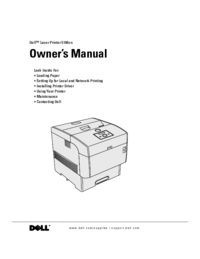


 (153 strony)
(153 strony) (2 strony)
(2 strony)
 (217 strony)
(217 strony)








Komentarze do niniejszej Instrukcji